Як перейменувати обліковий запис локального користувача Windows 10

Можливо, настане час, коли ви хочете перейменувати користувача з локальним обліковим записом на вашому спільному ПК з Windows 10. Ось погляд на те, як це робити поетапно.
Можливо, настане час, коли ви хочете перейменуватикористувача з локальним обліковим записом на вашому спільному ПК з Windows 10. Нещодавно ми показали вам, як створити локальний обліковий запис користувача в Windows 10, і ось перегляньте, як можна перейменувати його.
Змініть ім'я облікового запису користувача 10
У вікні пошуку тип: акаунти користувачів і натисніть Enter або виберіть параметр "Облікові записи користувачів" з результатів у верхній частині списку.
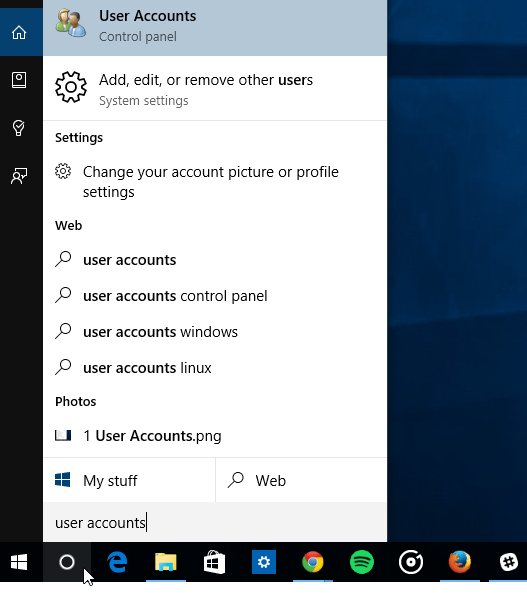
Це відкриває розділ "Облікові записи користувачів" на класичній панелі керування, а потім виберіть пункт Керуйте іншим обліковим записом.
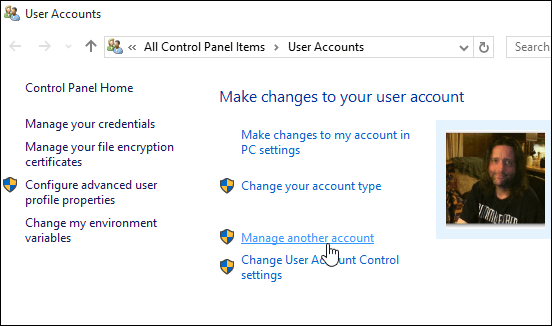
Далі виберіть обліковий запис користувача, який потрібно перейменувати.
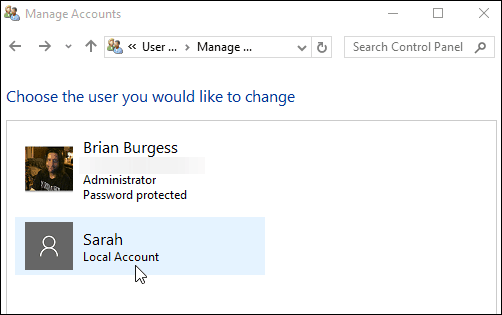
У наступному розділі у вас є різні параметри, якими можна керувати обліковим записом. У цьому випадку потрібно вибрати перший вибір - Змініть назву акаунта.
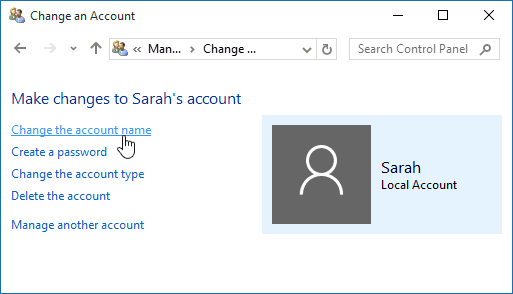
Тепер введіть нове ім’я, якому ви хочете дати обліковий запис, а потім натисніть кнопку Змінити ім'я.
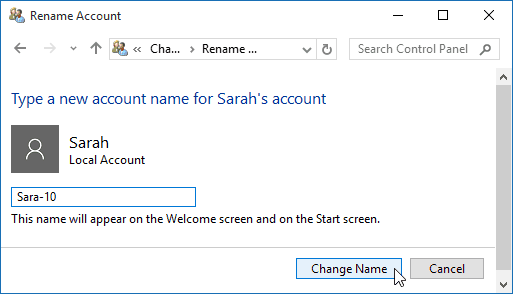
Це все є для цього! Обліковий запис перейменовано, і ви побачите, що відображено в розділі Керування іншими обліковими записами, а також на екрані входу.
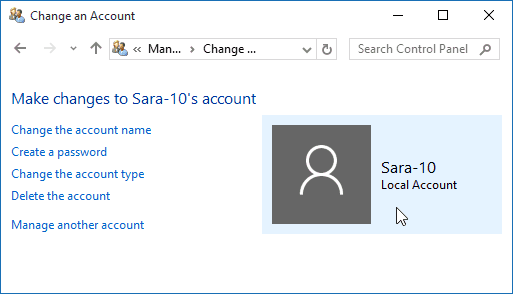
Microsoft починає відходити від ControlНалаштуйте панель та перемістіть велику частину конфігурації ПК до нового додатка Налаштування. Але Панель управління поки що існує. Це може змінитися з часом, коли дозріває Windows 10. Якщо це станеться, ми оновимо цей процес.
Якщо ви нещодавно оновили Windows 7 до Windows 10 і новачок в ОС і хочете дізнатися більше про її використання, переконайтеся, що ви знайдете повний архів статей Windows 10.
А щоб отримати більше обговорень та допомоги з новою операційною системою Microsoft, перейдіть на безкоштовні форуми Windows 10.
![Перейменуйте обліковий запис гостя Windows [How-To]](/images/microsoft/rename-the-windows-7-guest-account-how-to.png)
![Змінення свого імені користувача в Windows 7 [Як зробити]](/images/microsoft/change-your-user-name-on-windows-7-how-to.png)








Залишити коментар